修復 – Ubuntu 在虛擬機器中凍結
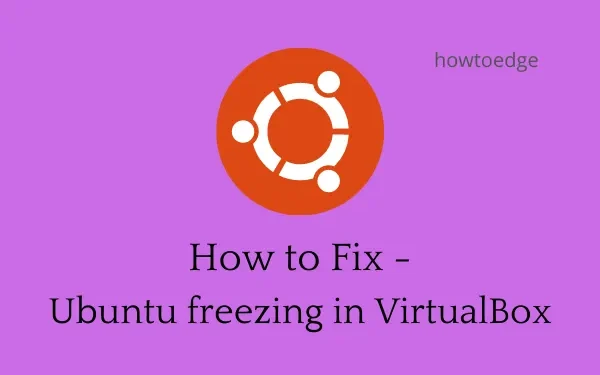
當您想在 PC 上探索不同的作業系統及其功能時,虛擬機器非常有用。大多數情況下,它們可以有效地工作,讓您可以毫無故障地運行已安裝的作業系統。當您在電腦上安裝最新版本的 Ubuntu 時,情況也是如此。然而,一些用戶報告在嘗試啟動時出現錯誤——「 Ubuntu 在虛擬機器中凍結」。
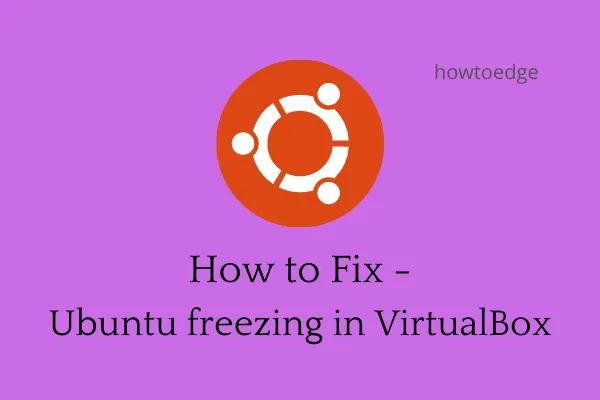
既然你來到這裡,你一定也遇過這樣的問題。您不必擔心,因為在本指南中,我們將討論可能導致此問題的原因以及五個潛在的解決方案。讓我們詳細探討修復方法 –
是什麼導致 Ubuntu 在開啟時崩潰或當機?
由於不同的原因,例如缺乏足夠的 RAM、儲存空間,甚至 CPU,Ubuntu 可能會在 VirtualBox 中凍結。如果您不希望作業系統出現卡頓,請檢查以下問題並嘗試消除其影響。
Ubuntu 在 VirtualBox 中凍結的最主要原因如下:
修復 Ubuntu 在虛擬機器中凍結的問題
當您在 VirtualBox 中啟動 Ubuntu 並且它凍結而不是正常開啟時,您最好執行以下修復,看看是否可以解決此問題。
1. 關閉背景執行的應用程式並重新啟動電腦
虛擬機器消耗大量的系統資源。因此,檢查是否有任何應用程式在背景運行變得至關重要。如果您知道有任何應用程式在背景運行,請先將其停止。之後,檢查 Ubuntu 現在是否開始正常開啟。
如果長時間沒有重新啟動設備,Ubuntu作業系統有時會無法啟動甚至崩潰。作為解決方法,請重新啟動 PC 並嘗試再次啟動 VM。
2.禁用3D加速
預設情況下,當您在虛擬機器上使用 Ubuntu 時,會啟用 3D 加速。眾所周知,Windows 的此功能在啟用後會在虛擬機器內開啟作業系統時導致問題。解決此問題的最佳方法是停用 3D 加速。為此,請使用以下步驟 –
- 首先,啟動你的 VirtualBox。
- 右鍵單擊虛擬機器內的任意位置,然後選擇“設定”。
- 轉到顯示,然後轉到螢幕。
- 在這裡,您將找到 3D 加速複選框。取消選取此方塊並按一下「確定」。
- 重新啟動 VirtualBox,以便變更在下一次 VM 啟動時生效。
3.為Ubuntu分配更多CPU
當您在 VirtualBox 中安裝 Ubuntu 時,CPU 分配會自動完成,並保持在 2GB 左右。這通常被認為是好的,因為您可以在控制台上嘗試一些東西。但是,如果您願意保留安裝 Ubuntu 並向其添加新軟體,請確保分配更多 CPU。
為虛擬機器分配更多的 CPU 可以讓您廣泛使用 Ubuntu,並且作業系統不會突然凍結或崩潰。以下是執行此任務的方法 –
- 雙擊 VirtualBox 圖示啟動它。
- 右鍵點選 Ubuntu 並選擇“設定”。
- 選擇系統,然後選擇處理器。
- 在這裡,您可能會看到一個可以增加或減少處理器能力的滑桿。
- 要增強其威力,只需將滑桿向右滑動並點擊「確定」即可。
- 重新啟動虛擬機器並檢查問題是否解決。
如果 Ubuntu 在啟動時仍然當機怎麼辦?
一般來說,分配更多 CPU 並停用 3D 加速可以解決幾乎所有使用者的此問題。但是,如果問題仍然存在,您可以採用下面討論的這兩種解決方案 –
4.更新VirtualBox
我希望VirtualBox 中的 Ubuntu 凍結問題現在已經解決。如果不是,問題可能出在虛擬管理器本身。要解決此問題,您必須訪問 VM 的官方網站,並下載最新的修補程式更新。雙擊下載的安裝檔以更新 VirtualBox。
5.全新安裝Ubuntu
如果更新 VirtualBox 也無法解決 Ubuntu 凍結問題,您最好卸載目前安裝的虛擬機器。這樣做也會刪除 Ubuntu 作業系統。重新啟動 PC 並在 Windows 11/10 中的 VirtualBox 上全新安裝 Ubuntu。
是什麼導致 Ubuntu 在 VirtualBox 中運行緩慢?
當您在電腦上全新安裝作業系統時,安裝的作業系統能夠存取所有系統資源並按需要使用它們。然而,在 VirtualBox 中安裝 Ubuntu 是部分安裝。分配給它的資源是有限的,因此它不能使用盡可能多的資源。
您可以配置設定以增加處理器或記憶體基礎。我們將在討論它的五個修復方案時對其進行研究。
- 如何在 Ubuntu 上安裝 Google Chrome
- 如何在 Ubuntu Linux 上安裝 Microsoft Teams



發佈留言